以下是一篇关于如何使用VMware虚拟机安装Kali Linux的文章:
如何在VMware中使用虚拟机安装Kali Linux?
对于网络安全测试、渗透测试或逆向工程等任务,Kali Linux是一个非常强大的开源操作系统。然而,由于其特定的工具和环境,它通常需要在一个专门的虚拟化环境中运行,以避免对主机系统造成干扰。那么,如何在VMware中创建并安装Kali Linux虚拟机呢?以下是详细的步骤指南。
确认环境要求
在开始之前,请确保你已具备以下条件:
软件条件:
- 一份合法的VMware虚拟化软件许可证(可以是trial version,供个人使用)。
- 至少需要4GB的内存资源。
- 20GB以上的硬盘空间。
硬件要求:
- 操作系统:Windows、Linux或Mac OS(取决于VMware版本)。
- 可能需要一个网络连接,不要忘记配置虚拟机的网卡和共享互联网。
第一步:安装VMware并导入虚拟箱
如果你还没有安装VMware,首先需要从官方网站下载并安装它。如果你的系统不支持直接安装,可以使用其虚拟平台来创建虚拟机。
第二步:下载VMware专属的Kali Linux镜像
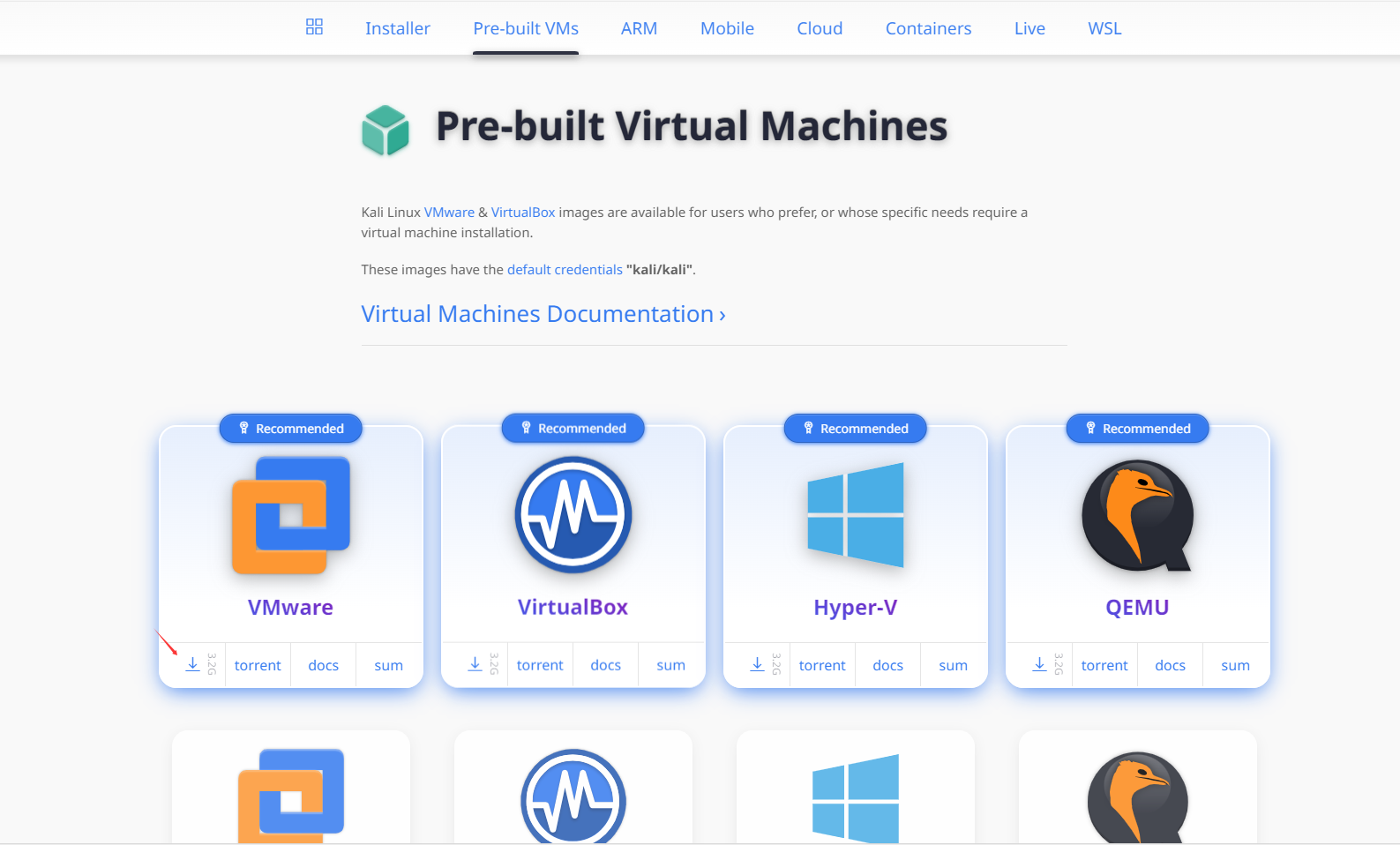
如果你还没有镜像文件,首先需要从官方网站下载。
第三步:创建Kali Linux虚拟机
在VMware中:
- 点击右上角的“+”符号,以进入新建虚拟机的向导。
- 选择操作系统:“Linux”,然后从下拉菜单中选择Kali Linux(你可以筛选以找到它)。
- 选择内核版本——通常选择最新的稳定版。
- 设置存储空间:将主盘设为20GB或更多。
- 设置内存:最少为4GB,但建议更高,以支持Kali内部工具的运行。
点击“下一步”,继续创建虚拟机。VMware会下载必要的镜像文件,完成后,你可以双击新建好的虚拟机就能进入安装界面。
或者在VMware中:直接扫描镜像文件就行了
1.左上角点击“文件”,再点击“扫描虚拟机”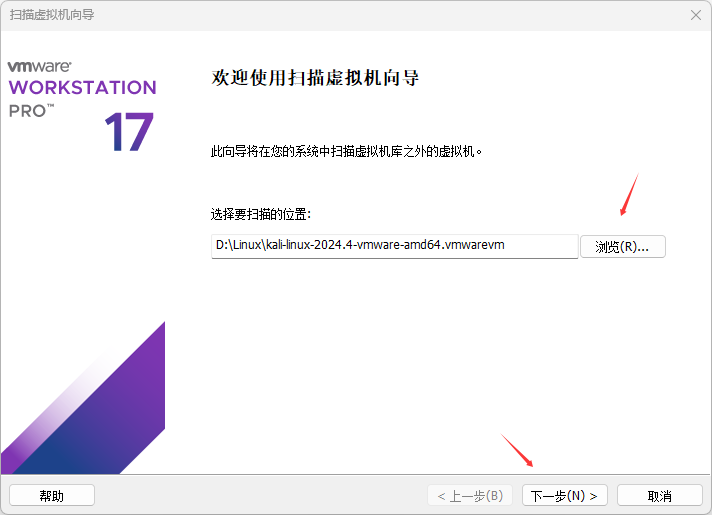
2.浏览下载好的Kali Linux镜像文件,点下一步。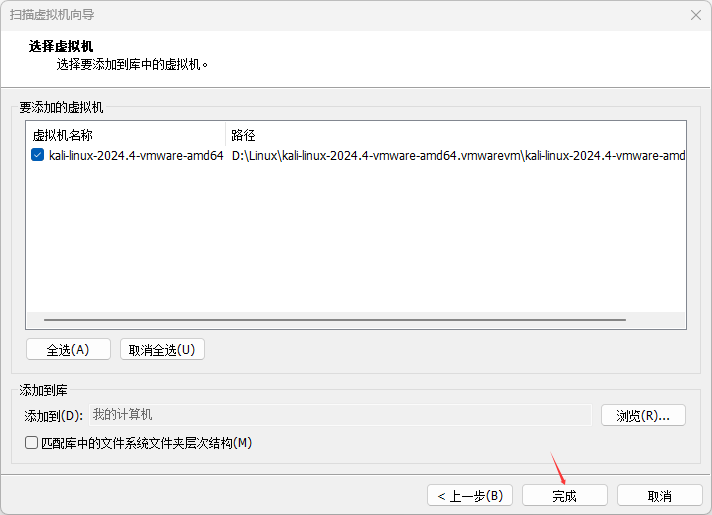
3.像这样操作,就已经自动扫描部署好Kali了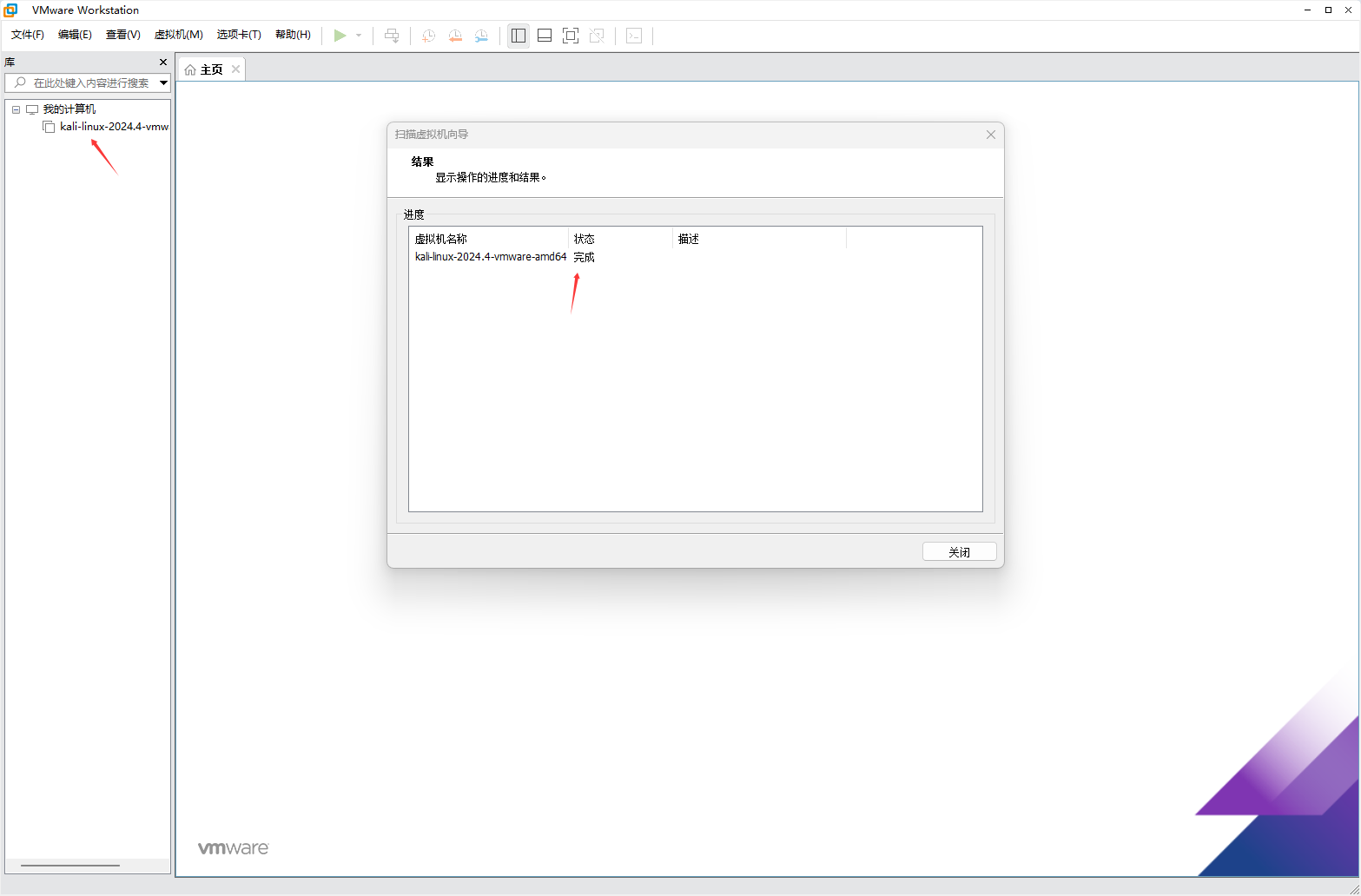
第三步:登录到Kali Linux
先运行启动Kali Linux
使用默认用户名“kali”(密码也是“kali”),即可登录进入系统。建议定期备份数据,以免丢失重要信息。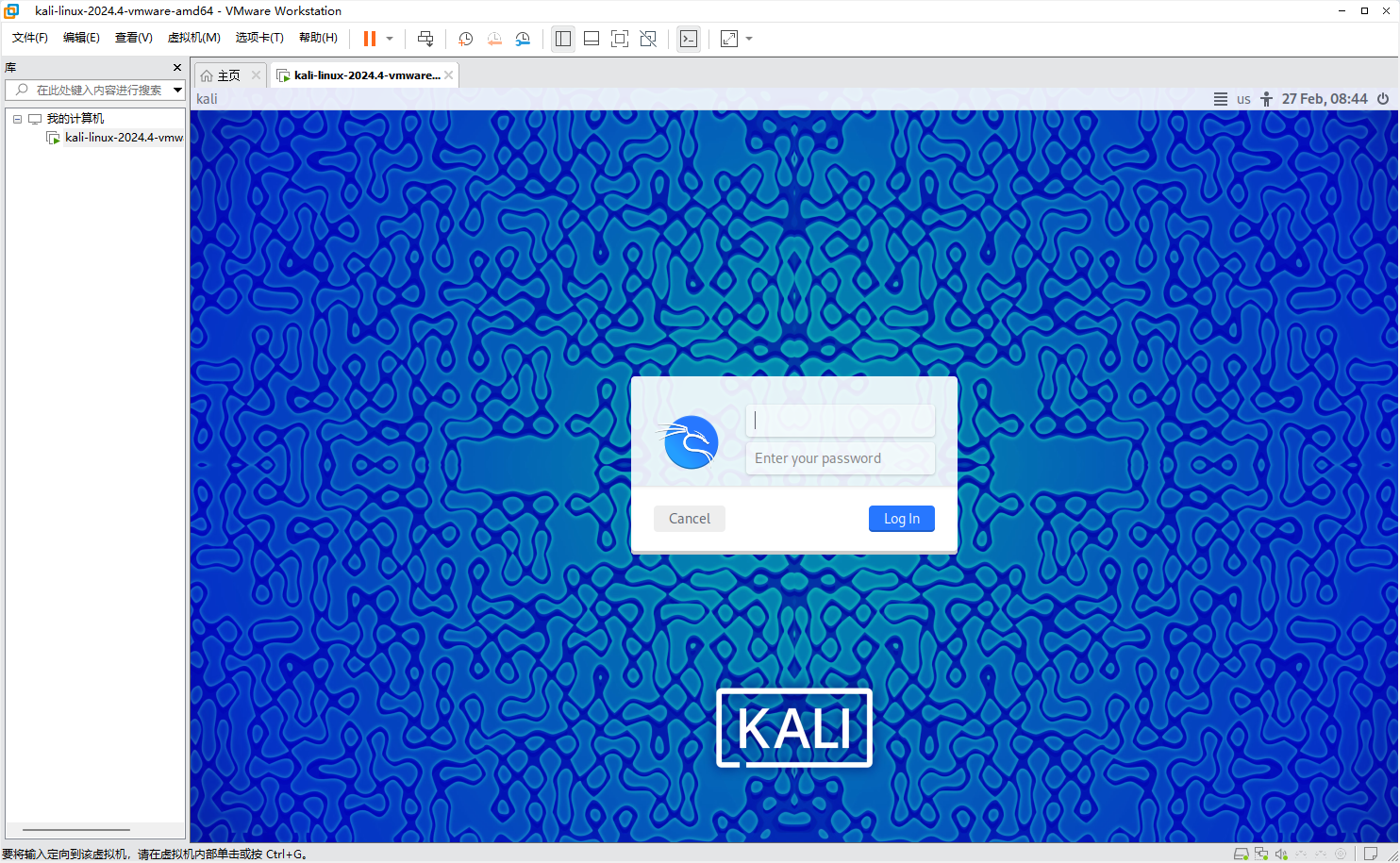
这样子就算是安装完毕了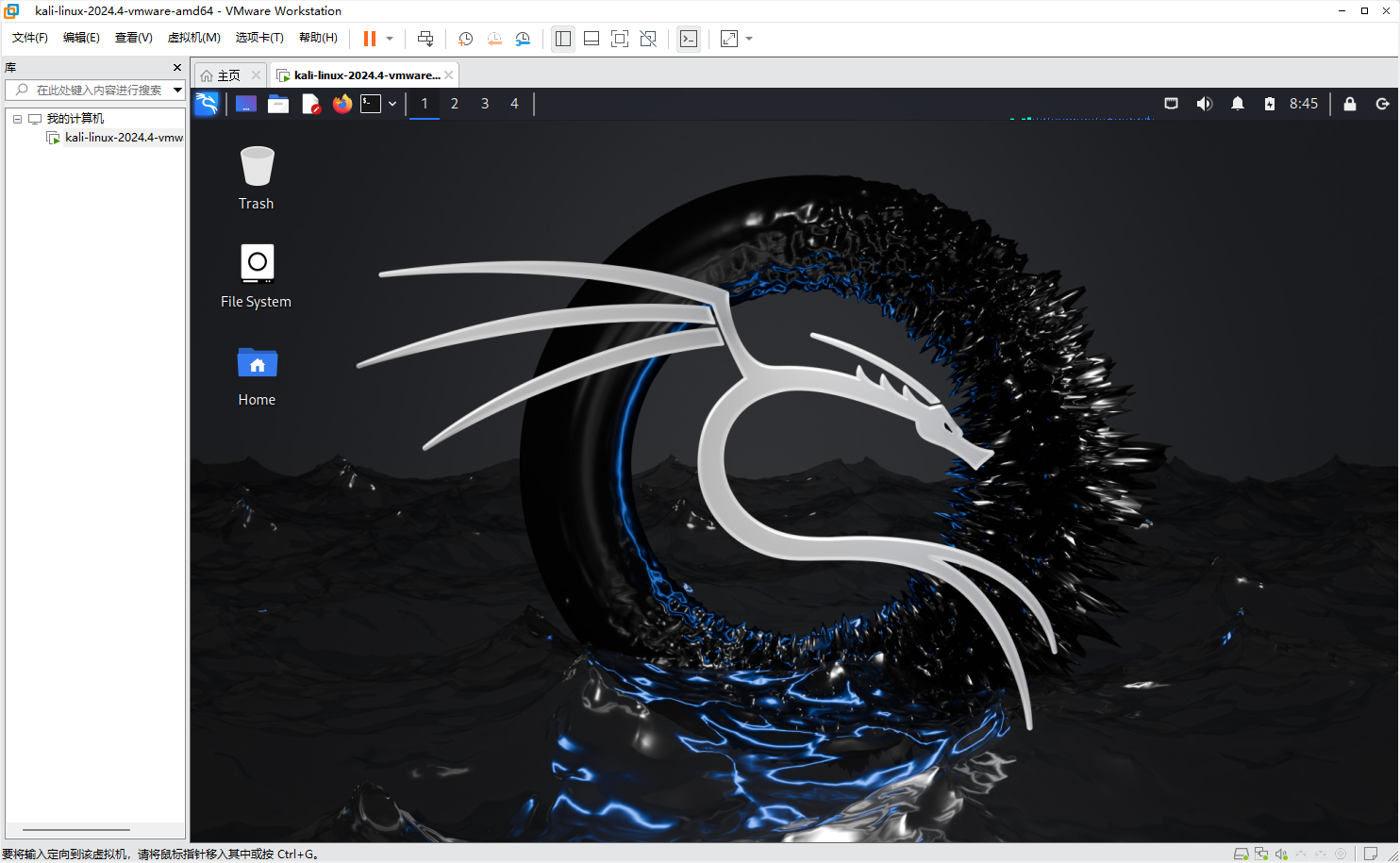
通过以上步骤,你已经成功在VMware中安装并配置了Kali Linux虚拟机,可以根据需要运行网络安全测试工具或其他相关软件。你还可以参考Kali Linux官方文档获取更详细的使用说明和支持。
希望这篇文章对你有所帮助!如果有任何问题,欢迎在评论区留言。
希望这篇文章能帮到你!
